フォームの通知メールを複数のパソコンで受け取る
フォームに入力が行われると、それを通知するメールが届きます。 ここでは、通知メールを複数のメールアドレスで受け取れるようにする設定を解説します。
操作手順
あらかじめ、ブログ管理画面にログインしておきましょう。
1.「ツール管理」をクリックします。
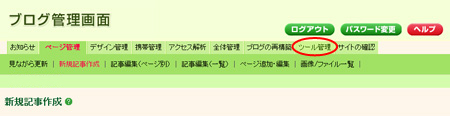
→ツール管理画面が開きます。
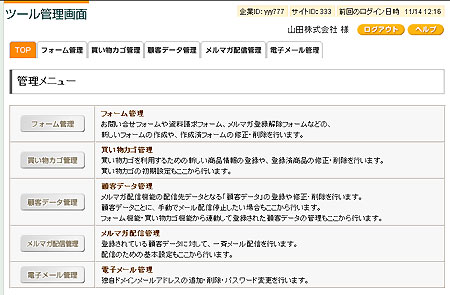
2.「フォーム管理」−「フォーム修正」をクリックします。
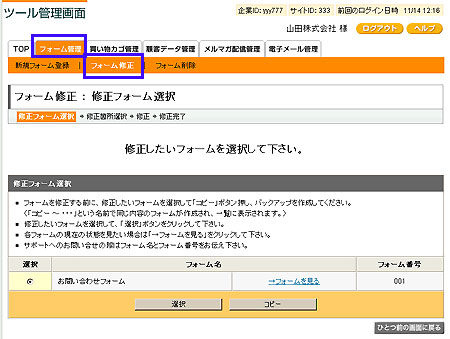
3.設定変更したいフォームを選び、「選択」ボタンをクリックします。
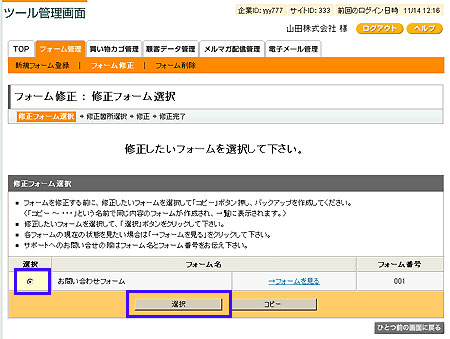
4.「管理項目」を選び、「選択」ボタンをクリックします。
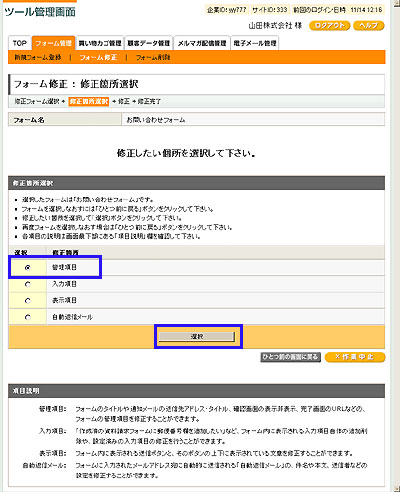
5.「通知メールの宛先アドレス」欄を参照します。
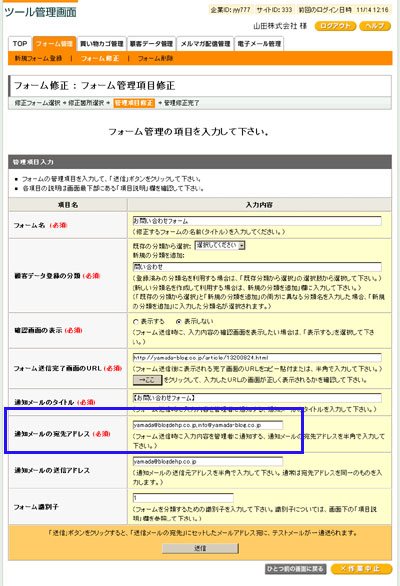
6.複数のメールアドレスで受け取りたい場合、複数のメールアドレスを、半角のカンマ ( , ) で区切って入力します。
入力できる文字数は、半角100文字以内です。

7.「送信」ボタンをクリックします。
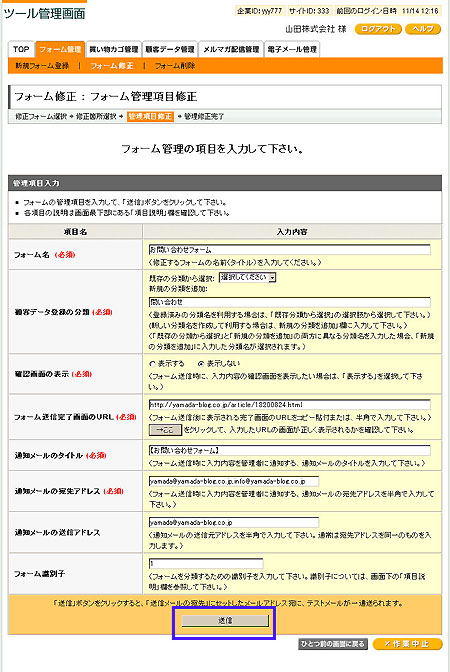
8.画面が変わったら、設定したメールアドレスに、テストメールが届いているか必ず確認してください。
メールが届いていたら、「登録して次へ」をクリックします。
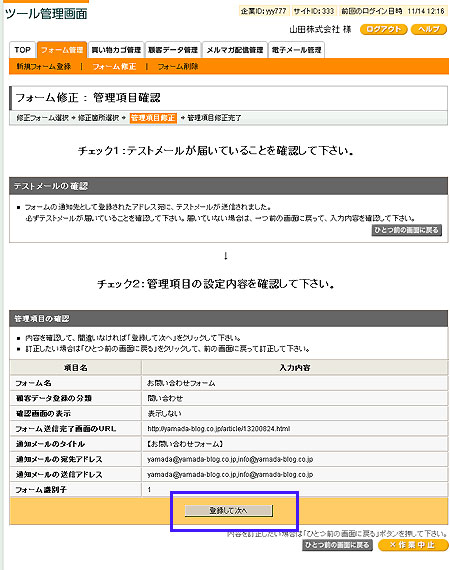
メールが届かない場合は、右下の「ひとつ前の画面に戻る」をクリックし、メールアドレスの入力に間違いがないか確認してください。
→「管理項目修正が完了しました。」と表示されます。
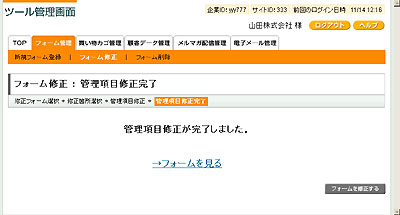
以上で、通知メールの配信先変更が完了しました。
